
Het is alweer enige tijd geleden dat Apple de iPhone 6 en iPhone 6 Plus heeft uitgebracht. Veel mensen hebben er inmiddels al een of zelfs twee aangeschaft. Als u de iPhone 6 gebruikt voor muziek entertainment onderweg, dan hebt u zich vast wel eens afgevraagd hoe u muziek kunt overzetten van uw computer naar iPhone 6. De meeste mensen gebruiken hier iTunes voor. Dit is ongetwijfeld de meest populaire wijze voor Apple gebruikers. Er zijn evenwel ook andere gemakkelijke methoden die u kunt gebruiken. Dit artikel helpt u bij het overzetten van muziek naar iPhone 6 met/zonder iTunes, met gedetailleerde instructies.
Muziek Overzetten van PC naar iPhone 6
Muziek synchroniseren naar iPhone 6 met iTunes
iTunes wordt door velen gezien als de makkelijkste wijze voor het synchroniseren van muziek en andere mediabestanden naar iPhone 6. Het kan evenwel een moeilijke toepassing zijn voor veel newbies, en de functies kunnen nogal complex zijn in het gebruik. Daarom bieden wij hieronder instructies voor het succesvol kopiëren van muziek van PC naar iPhone 6.
- Verbind uw iPhone 6 met uw PC via USB kabel.
- Open iTunes. Als u vvoor het eerst verbindt, zal er een venster verschijnen. Klik op “Verder” om iTunes uw iPhone data te laten lezen. Tegelijk zal er een ander venster op uw iPhone verschijnen, klik op “Vertrouwen” om verder te gaan.
- Klik vervolgens op het telefoon icoon in de linkerhoek van het menu. Om handmatig uw mediabestanden te beheren, gaat u naar “Opties” in het “Overzicht” tabblad, annuleer de “Automatisch synchroniseren wanneer deze iPhone wordt aangesloten” en vink “Muziek en video’s handmatig beheren” aan. Vergeet niet om op “Toepassen” te klikken nadat u klaar bent.
- Importeer muziek naar uw itTunes bibliotheek van uw computer door op “Bestand” te klikken en “Bestand aan bibliotheek toevoegen”. Zodra overgezet, kunt u op het muziek icoon klikken om alle liedjes te zien.
- Klik nu op “Muziek” in het “Instellingen” tabblad. Kies “Muziek Synchroniseren”. U kunt kiezen de hele bibliotheek te synchroniseren of alleen geselecteerde speellijsten. Klik onderaan op “Toepassen”.

Tips: Als u in iTunes aangekochte muziek naar uw iPhone wilt synchroniseren, dient u eerst de authorisatie te voltooien. Klik op het “Store” tabblad en op “Deze computer machtigen”. Voer vervolgens uw Apple ID en Wachtwoord in.
De bovenstaande stappen bieden een goede introductie voor het overzetten van muziek van PC naar iPhone 6. Hoewel het veel wordt gebruikt door Apple gebruikers, zitten er toch wat nadelen aan.
- In plaats van het samenvoegen van de originele speellijst in uw iPhone, zal iTunes het verplaatsen met uw iTunes bibliotheek, wat dus betekent dat u uw bestaande muziek in uw iPhone kwijt raakt.
- iTunes laat u geselecteerde speellijsten, artiesten, albums en genres synchroniseren, maar laat u niet specifieke nummers kiezen.
Muziek naar iPhone 6 overzetten met AirMore
Hoewel iTunes de exclusief voor Apple aangeboden software is voor het beheren van mediabestanden op iOS, zorgen de nadelen ervoor dat veel gebruikers toch op zoek gaan naar betere methoden voor het overzetten van muziek naar hun iPhone zonder iTunes. AirMore is een handige mobiele app, en de beste optie hiervoor. Deze gratis mobiele beheers-toepassing laat u probleemloos muziek overzetten van uw computer naar uw iPhone 6. Het enige dat u hoeft te doen is de volgende instructies te volgen.
- Klik op onderstaandse knop om naar de App Store te gaan. Installeer dit iPhone overdrachtshulpmiddel op uw iPhone 6.
- Ga naar AirMore op airmore.net. Een QR code zal in uw browser verschijnen.
- Open de scanner in de AirMore app om de QR code te scannen, en klik op “Agree” op uw iPhone 6 om te verbinden.
- Kies in uw browser het “Muziek” icoon aan de linkerzijde van de iPhone informative.
- Klik op “Bestanden Uploaden” om liedjes te selecteren die u van uw PC naar uw iPhone wilt overzetten.
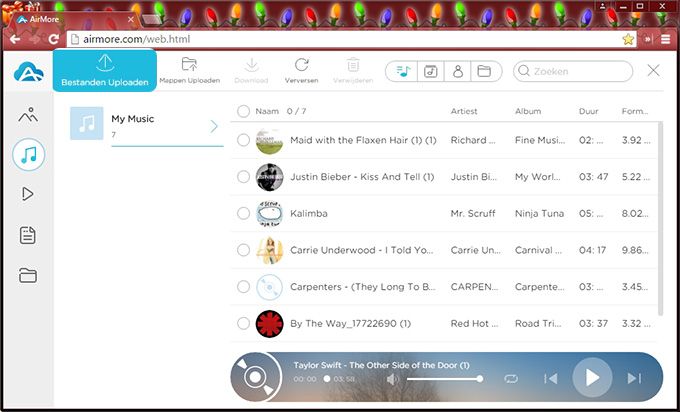
Zolang u gebruik maakt van een stabiele en snelle internetverbinding, zullen de liedjes snel worden overgezet. Bovendien zijn er geen verdere beperkingen. Na het overzetten kunt u de bestanden controleren door op “Bestanden” te klikken in he tapp menu. Naast het overzetten van muziek, kunt u ook video’s, foto’s en documenten online beheren op dezelfde wijze. U kunt ook nieuwe folders op uw mobiel beheren en bestanden importeren van uw PC.
Tip: Om succesvol verbinding te maken, dient u uw iPhone en PC op hetzelfde WiFi netwerk te verbinden. Voor de beste gebruikerservaring raden wij verder Chrome, Firefox of Safari browsers aan.
AirMore vereist evenwel een stabiele internetverbinding. Bovendien kunt u hiermee niet in iTuness aangeschafte muziek overzetten vanwege de beperkingen die Apple daarop toepast. Als dit daarom niet geschikt is voor u, kunt u ook een professionele desktop telefoon-beheerder
proberen. Hiervoor hebt u geen internetverbinding nodig. Om toegang tot uw iPhone 6 te krijgen via PC, kunt u ofwel een USB kabel of WiFi gebruiken. Bovendien kan het probleemloos alle muziek op uw iPhone 6 lezen.
Beide methoden werken goed. U kunt zelf de meest geschikte optie kiezen voor u om muziek over te zetten van PC naar iPhone 6. Als u muziek wilt overzetten die u in de iTunes winkel hebt aangekocht, kunt u ofwel iTunes of een telefoonbeheerder gebruiken. Als u muziek wilt overzetten die u niet in de iTunes Store hebt gekocht, is AirMore een goed alternatief.

Plaats een Opmerking